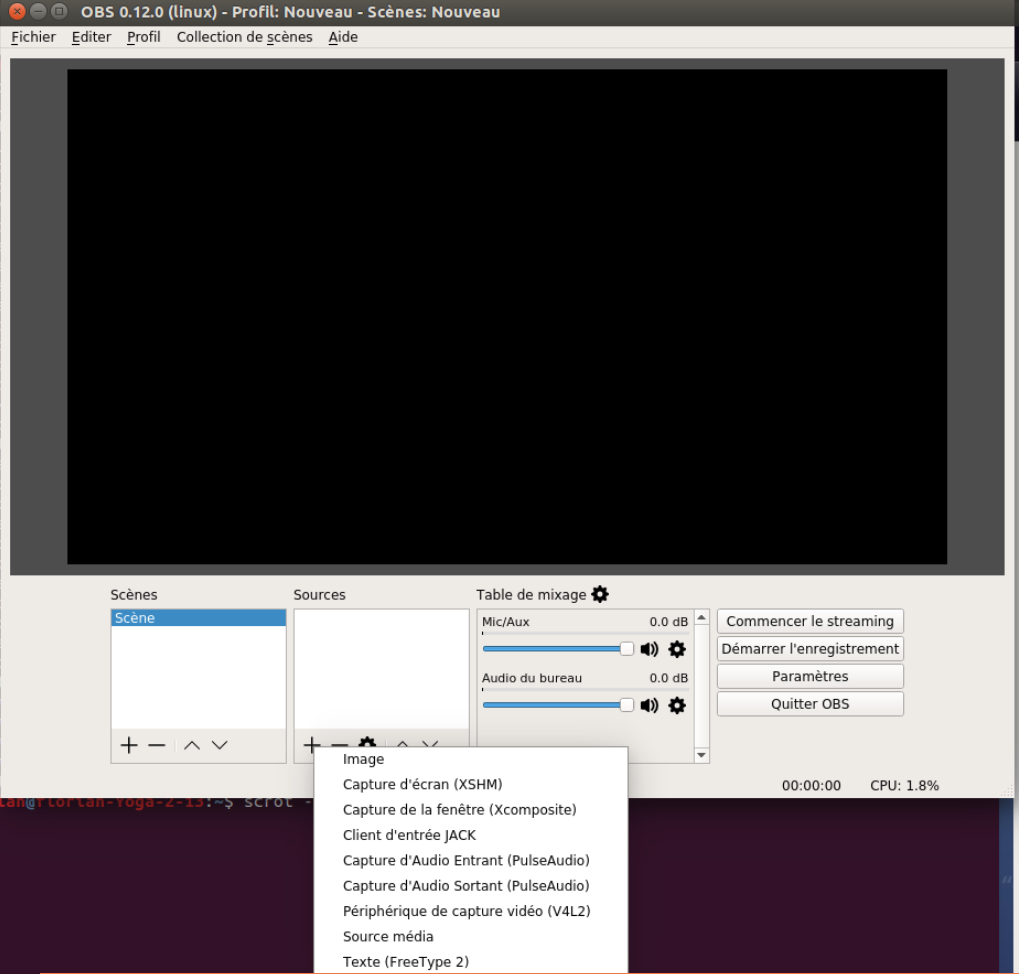Outils pour utilisateurs
Panneau latéral
Table des matières
Le stream de la conférence MiNET
Chaque année vers avril à lieu la conférence MiNET portant généralement sur les logiciels libres et les nouvelles technologies. Vous pourrez trouver sur cette page des idées pour streamer la conférence en direct.
Matériel
- Un bon PC qui va être utilisé pour streamer la vidéo:
- une carte d'acquisition vidéo en RCA (SD) ou en HDMI (HD). MiNET possède une carte d'acquisition RCA intégrée à un vieux tuner TV Hauppauge mais une carte d'acquisition HD c'est quand même mieux.
- un bon disque dur pour enregistrer la conférence.
- 8G de RAM (un minimum)
- En 2018, on a rajouté une petite carte graphique nvidia pour profiter de l'encodage matériel et atteindre 60 images par secondes
- Une caméra. Elle peut être empruntée auprès de la DISI (contactez Damien Caminez). Sinon on peut utiliser celle de l'amphi étoile à travers ubicast.
- Des micros (s'adresser directement à l'accueil le jours de la conférence)
Logiciels
(À l'époque de la conférence 2015)
- Ubuntu 14.10
- OBS Open Broadcaster Software 0.91 (clone libre de Xsplit)
- VLC
sudo apt-get update && sudo apt-get install ffmpeg sudo add-apt-repository ppa:obsproject/obs-studio sudo apt-get update && sudo apt-get install obs-studio vlc
Pour OBS, pour utiliser l'encodage matériel NVENC, il faut suivre une procédure semblable à (https://it.toolbox.com/blogs/jeffhoogland/howto-obs-with-nvenc-support-on-ubuntu-linux-071117)
L'idée derrière tout ça
On stream la conférence en direct à deux endroits différents: directement depuis le PC de stream et depuis Youtube. MiNET a un compte Youtube (login: minet at tem-tsp dot eu)
OBS dispose d'une fonctionnalité qui permet d'envoyer le flux vidéo directement sur youtube. Par contre pour le stream depuis le PC il va falloir ruser: On enregistre le flux vidéo en local sur le PC et on utilise VLC pour balancer ce flux en HTTP sur Internet pendant l'enregistrement.
Utilisation de OBS
OBS est utilisé pour rassembler plusieurs flux vidéo et audio provenant de sources différentes en un seul flux.
Faire une "scène"
Les scènes correspondent à ce que voient les spectateurs du stream. Pour créer une scène il suffit d'ajouter les différents flux audio/vidéo qui la composent. Typiquement on a:
- En flux vidéo: le flux capturé par la caméra, la fenêtre où se trouvent les slides, une image de fond, du texte.
- En flux audio: Le son du micro, le son du PC, une musique de fond pendant les pauses
Maintenant on stream!
Rendez-vous sur https://www.youtube.com/live_dashboard avec le compte de MiNET. Configurez votre stream (heure de début, description, miniature, etc.).
Dans les paramètres de OBS: entrez l'url du serveur de stream (Server URL) et la Stream Key
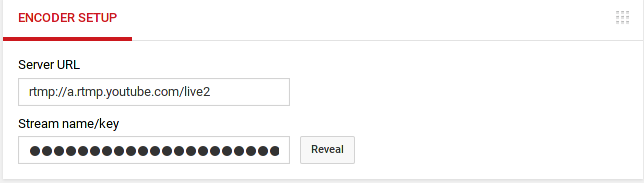
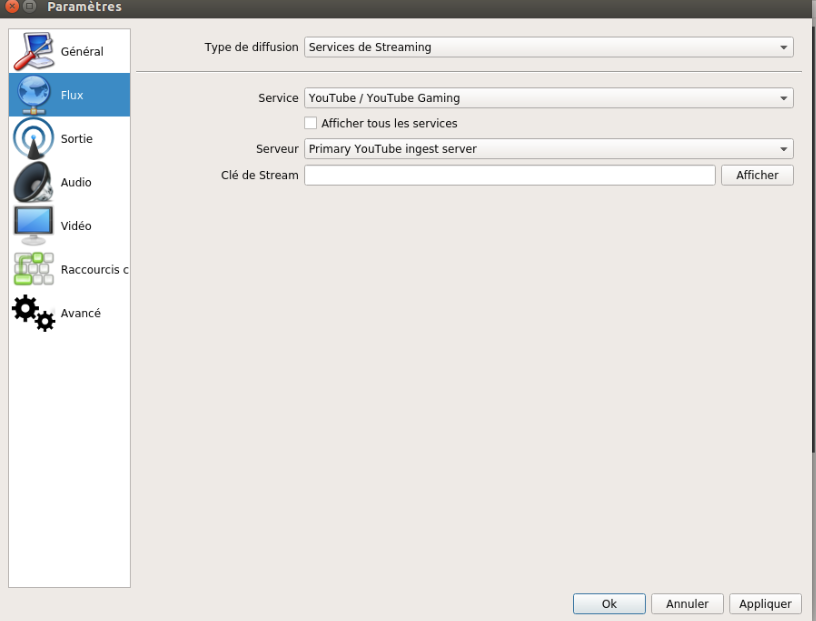 Enregistrez vos modifications et enfin cliquez sur “Commencez le streaming”.
Enregistrez vos modifications et enfin cliquez sur “Commencez le streaming”.
Après la conférence
- Recupérez la vidéo de Batman
- Traitez la vidéo (Réajustez le son, faites des découpages, etc.)
- Publiez les vidéos sur YouTube
- Remplissez la description avec un lien d'une page perso ou un compte Twitter de l'intervenant, un lien vers l'entreprise ou le labo de recherches, un lien vers conference.minet.net et un résumé du travail de l'intervenant de ces dernières années.
- Remplir les tags des vidéos, mettez des termes français et leurs équivalents en anglais. Vous aurez des tags communs à chaque vidéo (titre de la conférence, concepts globaux qui s'y rapportent, MiNET), et des tags propres à chaque intervention (nom de l'intervenant, sujets propres à sa conférence)
- Si vous avez récupéré les slides auprès des intervenants : Les mettre en ligne sur conference.minet.net et rajouter des liens sur la page d'accueil
Astuces
Pour avoir une scène avec les slides des intervenants: vous pouvez installer un serveur VNC sur le PC utilisé par l'intervenant, ouvrir une session sur le serveur VNC avec le PC de stream et capturer la fenêtre du client VNC avec OBS.
On a utilisé x11vnc avec les options -forever, -shared et -viewonly
N'hesitez pas à tester la configuration de votre stream avant la conférence. On est jamais à l'abri d'un plantage. Libérez votre matinée le jour de la conférence pour tout installer !